Platform-instellingen beheren op de FindIT-netwerkmodule
Doel
Cisco FindIT Network Management biedt tools die u helpen uw Cisco 100 tot 500 Series netwerkapparaten zoals switches, routers en draadloze access points (WAP’s) eenvoudig te controleren, beheren en te configureren door uw webbrowser te gebruiken. Het informeert u ook over machine- en Cisco-ondersteuningsmeldingen zoals de beschikbaarheid van nieuwe firmware, de status van het apparaat, de updates van netwerkinstellingen en alle aangesloten apparaten die niet langer onder garantie zijn of die onder een ondersteuningscontract vallen.
Het FindIT-netwerkbeheer is een gedistribueerde toepassing die uit twee afzonderlijke onderdelen of interfaces bestaat: één of meer tests die als FindIT Network Probe en één enkele Manager worden genoemd, FindIT Network Manager.
De platforminstellingen bevatten de basissysteeminstellingen die door de sonde nodig zijn om te kunnen functioneren. Sommige instellingen omvatten het IP-adres van de administratieve GUI, hostname en tijdinstellingen. Deze instellingen worden doorgaans ingesteld bij de installatie van Cisco FindIT Manager en Probe. Als een beheerder besluit om een van de instellingen na de installatie te veranderen, in plaats van door de Opdrachtlijn Interface (CLI) te gaan, kan hij door de Administratieve GUI gaan.
Dit document is bedoeld om u te tonen hoe u platform instellingen kunt configureren en beheren via de administratieve GUI.
Platform-instellingen configureren
Stap 1. Meld u aan bij de FindIT Network Suite en kies Administratie > Platform-instellingen.
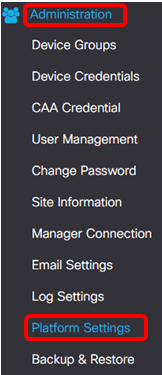
Stap 2. Voer in het veld Hostname een naam in voor de proxy. Het veld kan al worden ingevuld met een naam die tijdens het installatieproces van FindIT-tests is gemaakt. Deze hostname is de identiteit die Bonjour gebruikt om het exemplaar van FindIT Probe op het netwerk te identificeren.
Opmerking: Bijvoorbeeld, FindITProbe wordt gebruikt als hostname.
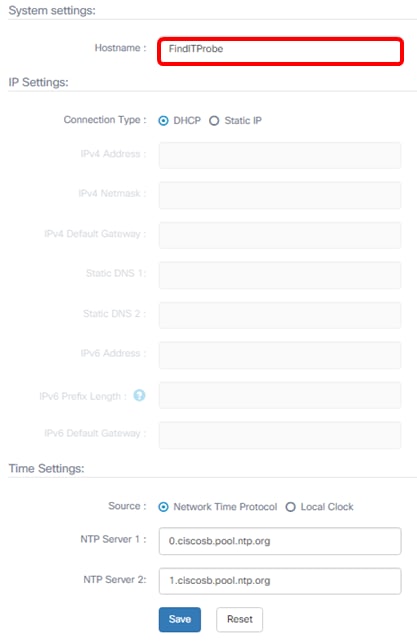
IP-instellingen
Stap 3. Voor de IP-instellingen kiest u een radioknop om de methode te bepalen hoe de FindIT-toets een IP-adres krijgt. De opties zijn:
- DHCP-server — Een Dynamic Host Configuration Protocol (DHCP) wijst automatisch een IP-adres toe voor de Administratieve GUI. Dit is de standaard. Als u dit hebt gekozen, slaat u over naar Stap 12.
- Statische IP — Voeg handmatig een IP-adres toe voor de administratieve GUI.
Opmerking: In dit voorbeeld wordt er voor statische IP gekozen.
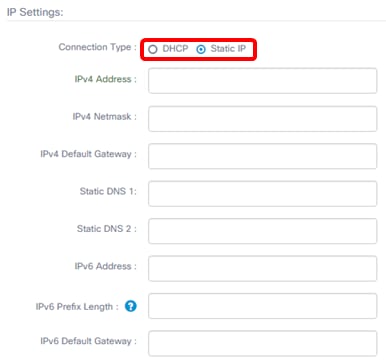
Stap 4. In het veld IPv4-adres, toewijzen u een lokaal IP-adres aan de beheerGUI voor de tests volgens de IPv4-indeling.
Opmerking: In dit voorbeeld wordt 192.168.1.108 gebruikt.
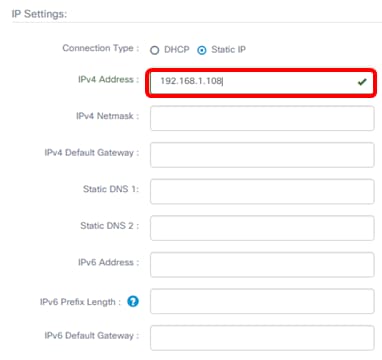
Stap 5. In het veld IPv4 Netmask voert u een subnetmasker in.
Opmerking: Voor dit voorbeeld wordt 255.255.255.240 gebruikt.
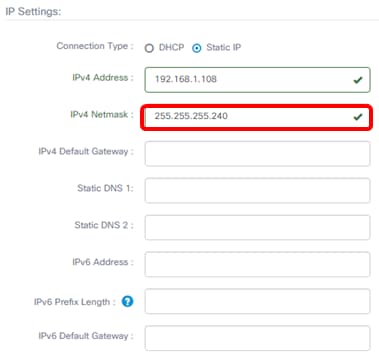
Stap 6. Voer in de gateway voor IPv4-standaard in de gateway voor IPv4-communicatie van de router.
Opmerking: Voor dit voorbeeld wordt 192.168.1.1 gebruikt.
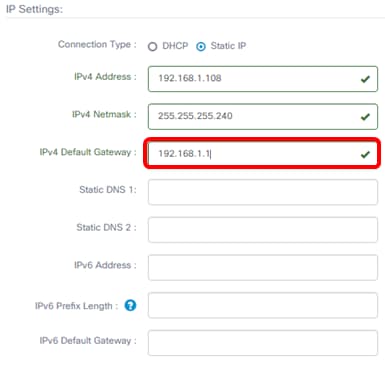
Stap 7. Voer in het veld Statische DNS 1-naam in.
Opmerking: In dit voorbeeld. 124.6.177.113 wordt gebruikt.
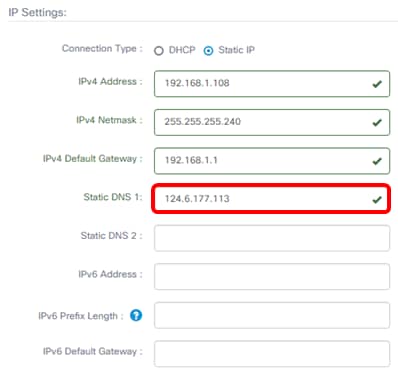
Stap 8. (Optioneel) Voer een secundair DNS-serveradres in in het veld Static DNS 2.
Opmerking: In dit voorbeeld wordt 124.6.177.112 gebruikt.
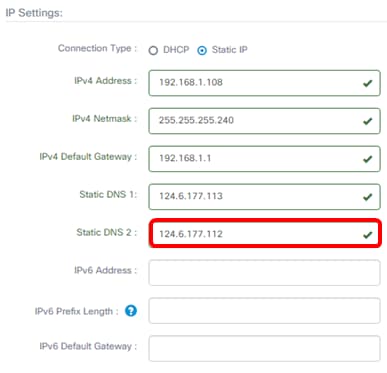
Stap 9. (Optioneel) Pas een IPv6-adres aan in het veld IPv6-adres.
Opmerking: In dit voorbeeld wordt: 2001:0000:0000:0000:0000:9652 gebruikt.
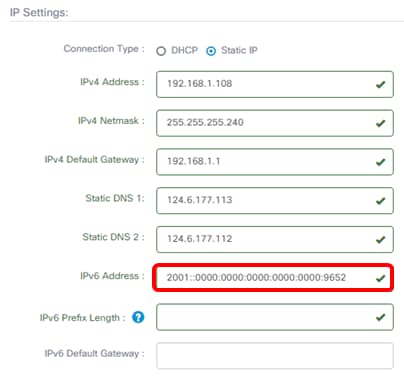
Stap 10. (Optioneel) Voer in het veld Lengte IPv6-voorvoegsel de lengte in van het IPv6-prefix volgens uw IP-adresseringsschema.
Opmerking: In dit voorbeeld wordt 45 gebruikt.
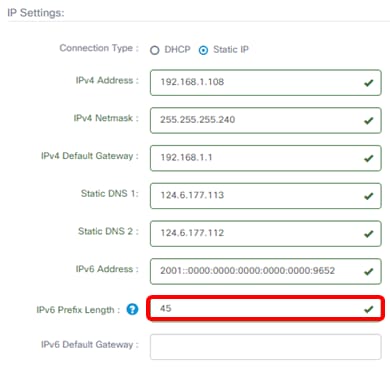
Stap 1. (Optioneel) Voer de IPv6-standaardgateway in het veld IPv6-standaardgateway in.
Opmerking: In dit voorbeeld wordt fe80::7d:1c28:3f57:fe9b:e80b gebruikt.
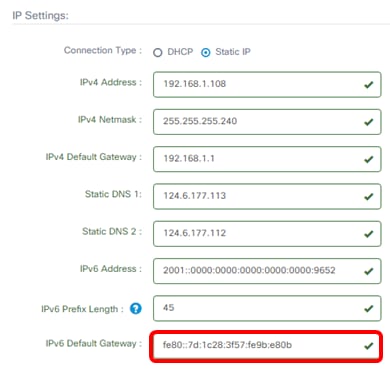
Tijdsinstellingen
Stap 12. Klik in het brongebied op een radioknop om in te stellen hoe de sonde zijn klok zal synchroniseren. De opties zijn:
- Network Time Protocol — Specificeer de voorkeursNTP-servers van de Probe. Dit is de standaard.
- Local Clock - Klik dit als u wilt dat de Probe synchroniseert met een openbare NTP server. Als u op deze knop hebt geklikt, slaat u over naar Stap 15.
Opmerking: In dit voorbeeld wordt het Network Time Protocol gebruikt.
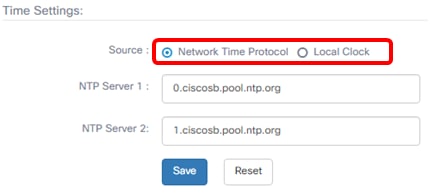
Stap 13. In het veld NTP-server 1 voert u het primaire NTP-serveradres in om te synchroniseren met de Probe.
Opmerking: Bijvoorbeeld, wordt 0.ciscosb.pool.ntp.org gebruikt.
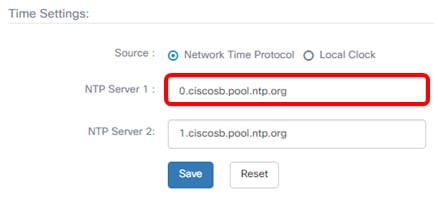
Stap 14. Voer een secundair NTP-serveradres in in het veld NTP-server 2. Dit dient als back-up voor het geval dat het primaire NTP-serveradres niet overeenkomt met de Probe.
Opmerking: Bij dit voorbeeld wordt 1.ciscosb.pool.ntp.org gebruikt.
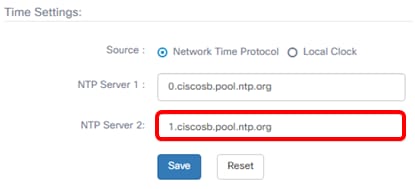
Stap 15. Klik op Opslaan.
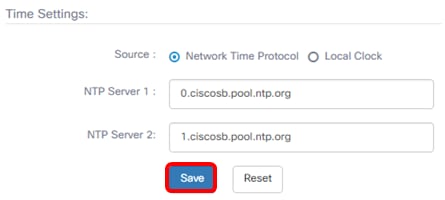
U hebt nu de platform-instellingen met succes ingesteld of beheerd.
Contact Cisco
- Een ondersteuningscase openen

- (Vereist een Cisco-servicecontract)
 Feedback
Feedback